Had iyo jeer ku muuji baararka-wareegga gudaha Windows 10 Bakhaarka Apps
Bakhaarka Windows Apps(Store Apps) ama Apps-ka casriga(Modern) ah waxa ay leeyihiin hal dhibaato oo kaliya taasina waa majiro baalal-rogid ama run ahaantii is-qarrinta is-qarinaya. Sidee loo malaynayaa isticmaalayaashu inay ogaadaan in bogga la rogi karo haddii aysan dhab ahaantii arki karin rogrogmada dhinaca daaqadda? Waxa soo baxday in aad had iyo jeer tusi karto baararka duubka ee Apps Store Windows.(always show the scrollbars in Windows Store Apps.)

Microsoft waxay soo saartay cusbooneysiin cusub Windows 10 kaas oo sidoo kale ku jira dhowr horumarin oo UI ah. Isagoo ka hadlaya khibrada isticmaalaha, Microsoft oo isku dayaya inay ka dhigaan Settings ama Windows Store Apps nadiifiya waxay doortaan inay qariyaan rogrogmada si toos ah taas oo run ahaantii aad uga cadhaysiinaysa waayo-aragnimadayda. Buug-garaacdu waxay soo baxaysaa kaliya marka aad ku rarto curcurkaaga mouse-ka xariiq khafiif ah oo ku yaal dhinaca midig ee daaqadda. Laakin ha werwerin maadaama Microsoft ay ku dartay awoodda lagu oggolaado baararka- rogid-ku-gaaban inay had iyo jeer ka dhex muuqdaan(scrollbars to stay always visible in Windows Store) abka Dukaanka Windows ee Abriil 2018 Cusboonaysiinta(April 2018 Update) .

Inkasta oo qarinta rog-rogadka ay u noqon karto sifo wanaagsan isticmaaleyaasha qaar laakiin kuwa cusub ama kuwa aan farsamada ahayn waxay abuurtaa jahawareer kaliya. Markaa haddii aad sidoo kale ka niyad jabto ama aad ka cadhoonayso qaabka is-buuxinta ee qarinta oo aad raadinayso hab aad mar walba u muuqato markaas waxaad joogtaa meesha saxda ah. Waxaa jira laba siyaabood oo loo isticmaalo oo aad mar walba ku tusi karto baararka gudaha Windows 10 Store Apps , si aad wax badan uga ogaato labadan hab sii wad akhrinta maqaalkan.
Daar had iyo jeer ku tus baararka duubka gudaha Windows 10 Bakhaarka abka(Enable Always Show Scrollbars in Windows 10 Store Apps)
Hubi inaad abuurto barta soo celinta(create a restore point) haddii ay wax qaldamaan.
Sida caadiga ah, ikhtiyaarka ah in had iyo jeer lagu muujiyo baararka duubka ee Windows Store App waa naafo. Si aad awood ugu yeelatid, waxaad u baahan tahay inaad gacanta ku tagtid ikhtiyaarka gaarka ah ka dibna awood u yeelo sifadan. Waxaa jira laba siyaabood oo aad u adeegsan karto oo aad had iyo jeer muujin karto rogrog:
Habka 1: Had iyo jeer ku tus baararka dukaanka Windows Apps adigoo isticmaalaya Settings(Method 1: Always Show Scrollbars in Windows Store Apps using Settings)
Si aad u joojiso dhuumashada dhuumashada ee Windows 10 dukaanka abka ama abka dejinta, raac tillaabooyinka hoose:
1.Riix Windows Key + I si aad u furto app -ka Settings ama ka raadi adiga oo isticmaalaya bar raadinta (Settings)Windows .

2.From Settings guji ikhtiyaarka fududaynta Helitaanka(Ease of Access) .

3.Ka dooro ikhtiyaarka Muujinta(Display) ee ka muuqda menu-ka soo muuqda.
4.Now ka dhanka midig ee daaqadda, hoos iyo hoos fududee(Simplify) oo shakhsiyeeyo hel ikhtiyaarka ah in si toos ah u qariyaan baararka duudduuban ee Windows.(Automatically hide scroll bars in Windows.)

5. Dami badhanka(Toggle off the button) hoostiisa Si toos ah(Automatically) u qari baararka rogrogmada ee ikhtiyaarka Windows .

6.Sida ugu dhaqsaha badan ee aad u demiso toggle-ka sare ku yaal, baararka- rogiddu waxay bilaabi doonaan inay ka soo muuqdaan Settings iyo sidoo kale Windows Store Apps. (scrollbars will start appearing under the Settings as well as Windows Store Apps. )

7.Haddii aad rabto in aad mar kale awood doorashada rog-rogid ka dibna aad mar kale shid kartaa toggle kor ku xusan.
Habka 2: Had iyo jeer ku muuji Scrollbar gudaha Apps Store ee Windows addoo isticmaalaya Diiwaangelinta(Method 2: Always Show Scrollbar in Windows Store Apps using Registry)
Marka laga reebo isticmaalka abka dejinta, waxa kale oo aad isticmaali kartaa tifaftiraha Diiwaanka(Registry) si aad awood ugu siiso in had iyo jeer lagu muujiyo baararka dukaanka Windows(Windows Store Apps) . Sababta tan waxaa laga yaabaa inaadan haysanin cusbooneysiinta Windows -ka ee ugu dambeysay oo lagu rakibay nidaamkaaga ama haddii beddelka kore aanu ka shaqaynayn abka Settings .
Diiwaangelinta:(Registry: ) Diiwaanka ama diiwaanka Windows waa kaydka macluumaadka, goobaha, fursadaha iyo qiyamka kale ee software iyo hardware lagu rakibay dhammaan noocyada nidaamyada hawlgalka Microsoft Windows .
Si aad u isticmaasho Diiwaanka si aad awood ugu siiso in had iyo jeer tuso baararka duubka gudaha Windows 10 abka dukaanka raac tillaabooyinka hoose:
1. Riix Windows Key + R kadibna ku qor regedit(regedit) oo ku dhufo Enter si aad u furto Registry Editor .

2.Sanduuqa wada hadalka xaqiijinta ( UAC ) ayaa soo bixi doona. Guji (Click)Haa( Yes) si aad u sii wado
3. U gudub jidka soo socda ee Diiwaanka:
Computer\HKEY_CURRENT_USER\Control Panel\Accessibility

4.Hadda dooro Accessibility ka dib daaqada dhinaca midigta ah, laba jeer guji DynamicScrollbars DWORD.
Fiiro gaar ah:(Note:) Haddii aadan heli karin DynamicScrollbars markaa midig-guji Accessibility ka dibna dooro New > DWORD (32-bit) Qiimaha(Value) . U magacow kan cusub ee la sameeyay DWORD sida DynamicScrollbars .
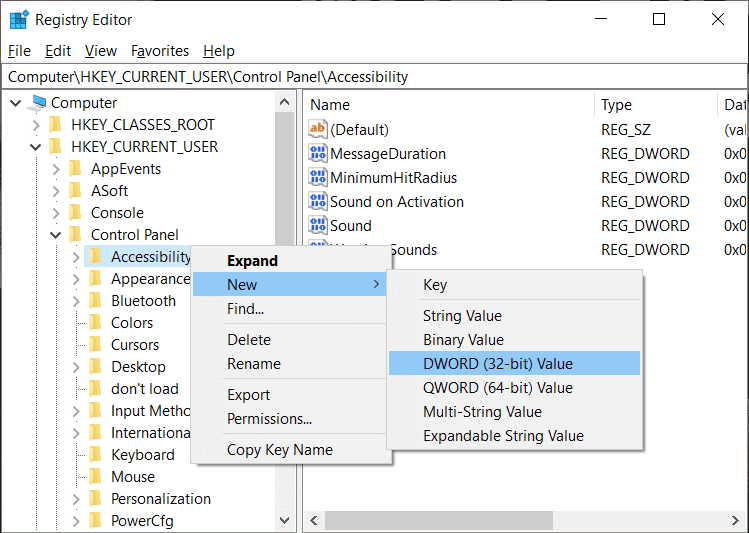
5.Marka aad laba-gujiso DynamicScrollbars(double-click on DynamicScrollbars) , sanduuqa wada-hadalka ee hoose ayaa furmi doona.

6.Hadda hoosteeda Value data, u beddel qiimaha 0(change the value to 0) si aad u joojiso dhuumashada dhuumashada oo guji OK si aad u kaydiso isbeddellada.

Fiiro gaar ah:(Note:) Si aad mar labaad awood ugu yeelatid baararka-rog-rogadka, u beddel qiimaha DynamicScrollbars 1.
7.Reboot your PC si aad u codsato isbedel.
Ka dib markii uu kumbiyuutarku dib u bilaabo, baarka-rogiddu wuxuu bilaabi doonaa inuu ka soo muuqdo Bakhaarka Windows(Windows Store) ama Settings App .
- 3 dariiqo oo lagu saxo qaladka la ogaaday ee dulsaarka shaashadda ee Android(3 Ways to Fix Screen Overlay Detected Error on Android)
- Sida loo joojiyo ama loo tirtiro akoonkaaga Instagram-ka (2020)(How to Deactivate or Delete Your Instagram Account (2020))
Waxaan rajeyneynaa, adiga oo isticmaalaya mid ka mid ah hababka kore waxaad awoodi doontaa inaad mar walba ku muujiso Scrollbars abka Dukaanka Windows ama abka Settings gudaha Windows 10.(Always Show Scrollbars in Windows Store apps or Settings apps in Windows 10.)
Related posts
Fix Show Dejinta Abka inta badan la isticmaalo ayaa ku cawlan gudaha Windows 10
Sida loo hagaajiyo cabirida Apps Blurry gudaha Windows 10
Hagaaji Apps ka muuqda Windows 10 qallafsan
Ku muuji guddiga xakamaynta gudaha WinX Menu gudaha Windows 10
Sida loo soo dejiyo Apps-ka Windows 10
Sida loo hadyadeeyo Apps iyo Avatars ka Dukaanka Microsoft Windows 10
Sida dib loogu dajiyo abka Microsoft Store iyadoo la isticmaalayo PowerShell gudaha Windows 10
Barnaamijyada kobcinta PC ugu fiican Windows 10 ee Dukaanka Microsoft.
Sida loo Disability Apps Background in Windows 10
Si sahal ah u arag hawsha Chrome ka Windows 10 Timeline
Sida loo sameeyo kaabta sawirka System gudaha Windows 10
Rinji cusub oo loogu talagalay Windows 10 waa sahlan tahay in la isticmaalo rinjiyeynta abka Microsoft Store
Sida loo socodsiiyo faylasha JAR Windows 10
Sida loo damiyo Windows 10 Firewall
Hagaaji Kombuyuutarku ma tagi doono Habka hurdada gudaha Windows 10
5 Barnaamijyada Warbaahinta Bulshada ugu Fiican Windows 10 oo laga heli karo Dukaanka Microsoft
Sida gabi ahaanba looga saaro McAfee Windows 10
Sida loo joojiyo Rakibaadda fog ee Apps-ka Windows 10
Sida loo suurtageliyo ama loo joojiyo Emoji Panel gudaha Windows 10
Ciyaarta Golf Mini ee loogu talagalay Windows 10 oo laga heli karo Dukaanka Microsoft
